文章详情页
联想小新Air13笔记本U盘怎么安装win7系统 安装win7系统方法一览
浏览:154日期:2022-12-07 17:53:25
联想小新Air13笔记本三面铝镁合金金属外壳、C面的金属与侧边是一体成型的,比同价位的塑料基底拼接的C面金属无论是手感还是强度都要好太多。那么这款笔记本如何一键U盘安装win10系统呢?下面跟小编一起来看看吧。

安装方法:
1、首先将u盘制作成u盘启动盘,接着前往相关网站下载win7系统存到u盘启动盘,重启电脑等待出现开机画面按下启动快捷键,选择u盘启动进入到大白菜主菜单,选取【02】大白菜win8 pe标 准 版(新机器)选项,按下回车键确认,如下图所示:

2、在pe装机工具中选择win7镜像放在c盘中,点击确定,如下图所示:.
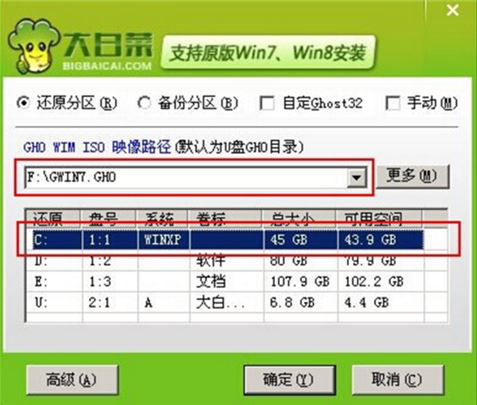
3、此时在弹出的提示窗口直接点击确定按钮,如下图所示:.
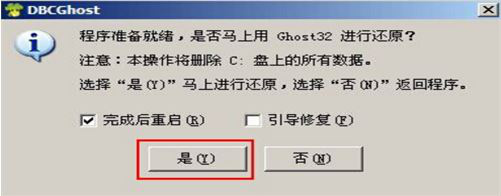
4、随后安装工具开始工作,我们需要耐心等待几分钟, 如下图所示:
.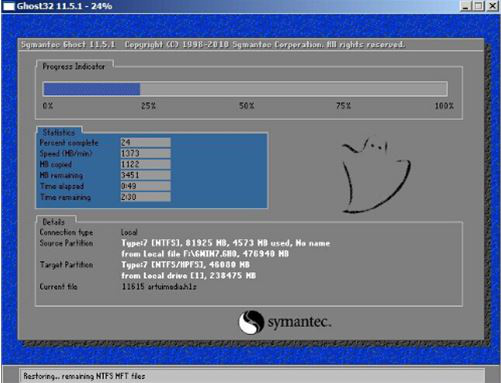
5、完成后,弹跳出的提示框会提示是否立即重启,这个时候我们直接点击立即重启就即可。

6、此时就可以拔除u盘了,重启系统开始进行安装,我们无需进行操作,等待安装完成即可。
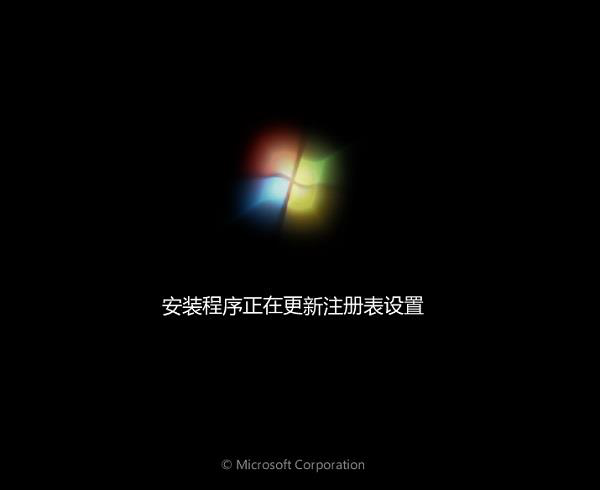
win7相关攻略推荐:
win7电脑呈现网络延迟详细解决流程介绍
win7系统怎么修改系统字体_win7系统默认字体修改教程
win7电脑文件夹名称变成绿色怎么办_电脑文件夹名称变成绿色解决办法
以上就是联想小新Air13笔记本如何一键u盘安装win7系统操作方法,如果联想小新Air13笔记本用户想要安装win7系统,可以根据上述操作步骤进行安装
相关文章:
排行榜

 网公网安备
网公网安备